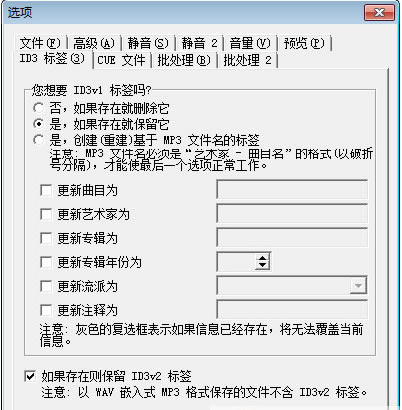【Mp3Trim下載】Mp3Trim綠色版 v1.90 漢化特別版
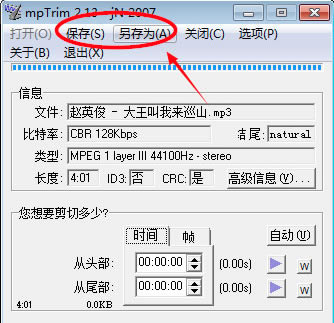
- 軟件類型:媒體軟件
- 軟件語言:簡體中文
- 授權方式:免費軟件
- 更新時間:2025-02-24
- 閱讀次數:次
- 推薦星級:
- 運行環境:WinXP,Win7,Win10,Win11
軟件介紹
Mp3Trim是一款小巧實用的MP3音頻剪輯軟件,它為用戶提供音頻剪切、音量調整和淡入淡出音效處理等功能,可以幫助用戶輕松完成各種相對簡單音頻處理工作。Mp3Trim使用起來很方便,而且功能也是完全免費的,有需要的用戶快來下載吧。
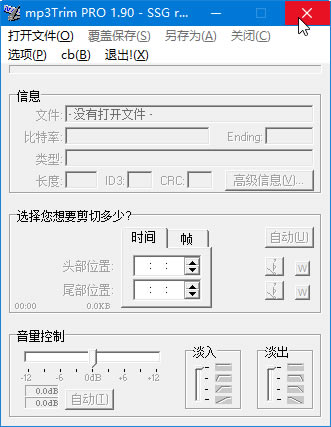
特色功能
小巧方便的MP3修整截取工具,可以將MP3中不要的部分(從頭部或尾部)去掉,只保留精華所在,然后可以利用Mp3Turbo Injector等工具,將多個MP3合為一個MP3文件。當然,此軟件亦可用來去除MP3文件頭尾處的靜音或雜音。
還可以玩玩簡單的混音效果,只要幾個動作,不但可以自行決定淡入淡出的聲音效果,還可以對手上的 MP3 做裁剪與連接喔,制作屬于自己的MP3專輯。
解壓縮后之后就可以使用,它主要有四大功能:去除MP3音樂頭尾的無聲靜音,將頭尾聲音淡入淡出處理,對整個文件進行裁切修剪,以及增強特定段落的聲音。
開啟軟件后,加入一首MP3音樂,會在接口的上中下三個字段分別看到關于文件信息,欲裁剪的段落時間,以及音量控制,在這個地方可以進行主要的MP3聲音處理。Mp3Trim對音樂的選取使用時間和 frame 兩種單位,音量調整使用拉桿配上數字刻度,在進行軟件制作前別忘了先到option確認相關細目設定是否OK,在option這里可以勾選文件使用規則,自動清除頭尾靜音,音量控制選項,編輯預覽,以及ID3 tag制作,當設定完成之后就可以開始玩玩這些功能了。
使用教程
1、啟動Mp3Trim,單擊“打開”,將一首準備修整的MP3導入軟件中,軟件會自動把當前MP3的基本信息分析并顯示出來,如下圖所示:
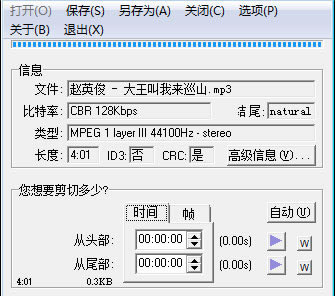
2、在“選擇剪裁范圍”中設定該聲音文件被剪切的開始、結束的位置(即設定切割位置是從什么時間播放到什么時間結束的位置)
在切割聲音文件的時侯,其實我們并不知道在多少分、多少秒鐘開始切割,這時小編建議先把要切割的聲音文件用音頻播放器播放,因為在播放的時候,會顯示出已播放的時間,當聽到您想切割的位置時,就記下所顯示的時間,當聽到您想切割結束的位置時,請您也記下所顯示的時間,然后在Mp3Trim中設定切割時間的開始、結束時間就可以了!
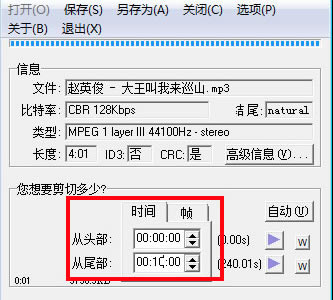
3、如果想查看一下您記下的開始、結束時間是否準確,那么可以按照如下操作來進行檢驗:在設定好開始切割的時間后,點擊后面的播放按鈕就能預覽收聽到開始切割的聲音文件的位置是否準確,結束切割的時間也可以同樣操作,如果不是很準確的話,就可以先將時間稍微增加或者后退幾秒,這樣就差不多達到了您的要求了,如果您仍無法正確測得需要截取的位置的話,可以點擊“自動”按鈕,軟件就會自動檢測出該首MP3的首尾靜音長度了!
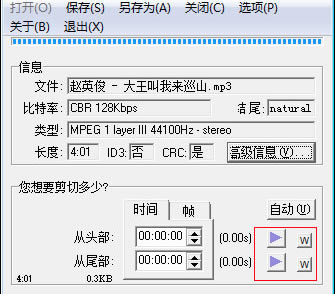
4、在“音量控制”中拉動滑塊可以調整音量的大小,或者直接點擊“自動”按鈕,Mp3Trim就會自動對該首MP3調整音量,此外,軟件還具有讓音樂淡入淡出功能,在“音量控制”區域選擇淡入淡出方式,設置無淡出、快速/急劇、中速或長而緩慢的淡入等淡出效果
5、最后,在菜單欄中點擊“保存”按鈕就可將處理后的MP3文件覆蓋掉原文件并保存下來,當然你也可點擊“另存為”按鈕將它另存為一個MP3文件就可以大功告成了
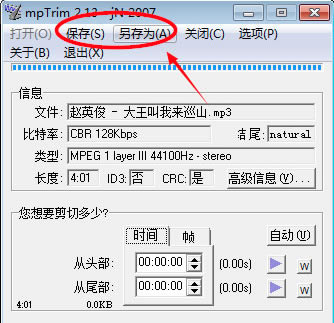
6、如果你想人為的為某首MP3開頭或結尾加上幾秒靜音,Mp3Trim也能幫你輕松完成,首先打開準備加入靜音的MP3后,單擊“選項”按鈕,在打開的“選項對話框”中單擊“靜音(S)”選項卡,分別設置起始位置靜音和結束位置靜音的長度即可,但最長只能加10秒喲,最后點“確定”按鈕,再點“保存”或“另存為”即可將修改過后的MP3進行保存了
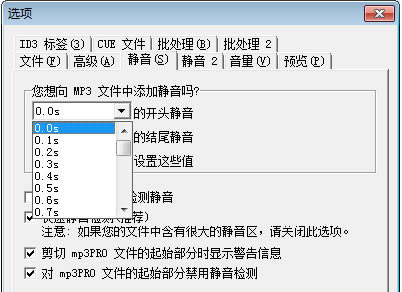
7、Mp3Trim還可以在“ID3標簽”選項中對“ID3v1標簽”進行修改,支持有調整包括預覽長度、播放媒體等默認項